Dica do Windows: Atribuir letras permanentes a unidades removíveis
Microsoft Windows 10 Vindovs 7 / / March 18, 2020
Última atualização em

Cada vez que você conecta uma unidade USB ou cartão SD em um PC, o Windows fornece uma letra alfabética dinâmica. Veja como fornecer uma letra permanente às suas unidades.
O Windows atribuirá letras de unidade a unidades flash externas, cartões SD e outros dispositivos de armazenamento removíveis dinamicamente conforme você os conecta. Se você usar vários dispositivos de armazenamento externo diferentes ao longo do dia, atribuir letras diferentes a cada vez pode se tornar irritante e fazer com que as coisas pareçam desorganizadas. Veja como atribuir letras permanentes a cada dispositivo para facilitar as coisas.
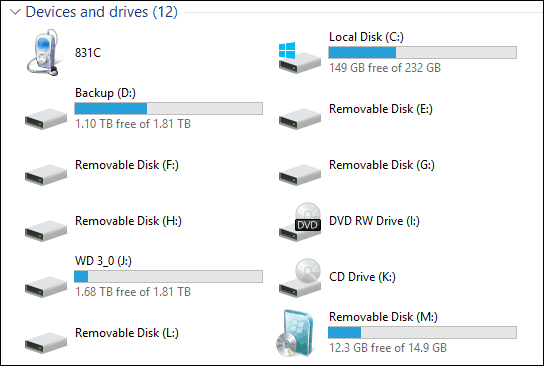
O Windows progride pelo alfabeto (sem A e B) para atribuir letras de unidade aos dispositivos à medida que você os conecta. Então, se você conectar um Unidade flash USB para obter dados dele, pode ser F: mas na próxima vez que você conectá-lo, pode ser E: ou G: dependendo da ordem em que você os conectar.
O mais interessante é que você pode atribuir uma carta permanente a uma unidade USB diretamente no Windows 7, 8.1 e Windows 10. É um processo fácil e não é necessário instalar nenhum utilitário de terceiros.
Atribuir uma letra de unidade específica no Windows
1. Para configurar isso, conecte a unidade que deseja atribuir uma letra permanente. Em seguida, abra a caixa de diálogo Executar (Chave do Windows + R) e tipo: compmgmt.msc e pressione Enter ou clique em OK.
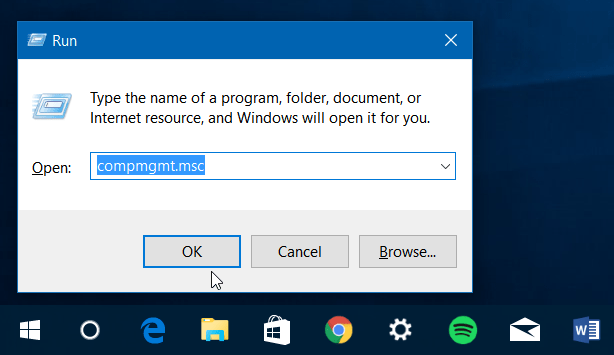
Ou clique com o botão direito do mouse no botão Iniciar para exibir o menu de acesso rápido oculto no Windows 10 ou 8.1 e selecione Gerenciamento de Computador.
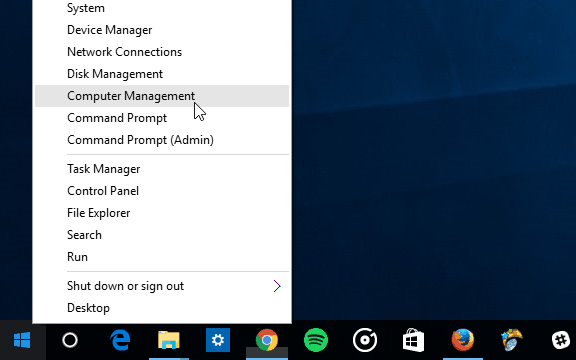
2. Depois de aberto, escolha Gerenciamento de Disco no painel esquerdo em Armazenamento. Levará alguns segundos enquanto o Windows procura as unidades atualmente conectadas ao seu PC e as exibe no painel direito.
3. Clique com o botão direito do mouse na unidade à qual você deseja atribuir uma letra permanente e escolha Alterar letra da unidade e caminhos no menu.
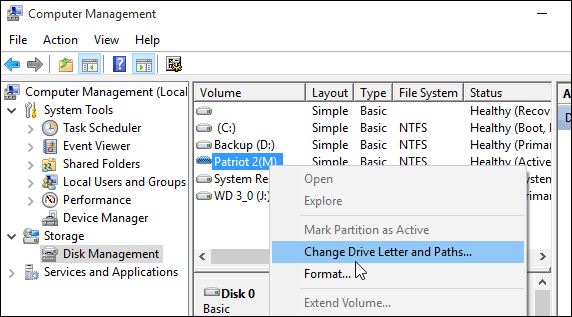
4. Uma caixa de diálogo será aberta e aqui você só precisa clicar no botão Alterar. Em seguida, verifique se Atribuir a seguinte letra de unidade está selecionado e escolha a letra que deseja dar. Clique em OK e feche o Gerenciamento do Computador.
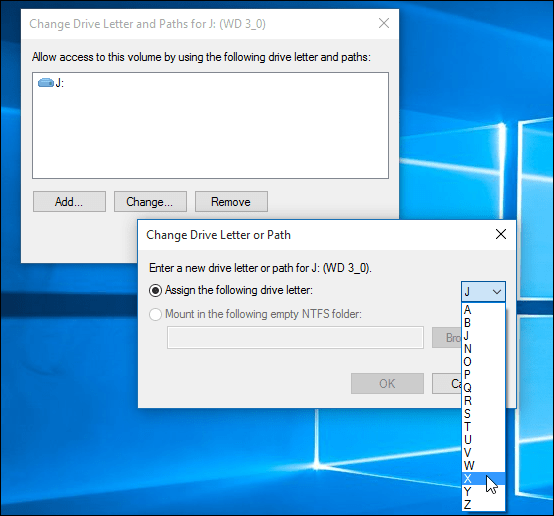
Agora, toda vez que você conectar essa unidade ao seu PC, ela será registrada com a letra da unidade que você forneceu.
Ao atribuir a letra da unidade, escolha uma letra no final da lista de alfabetos. Por exemplo, X, Y ou Z - caso contrário, o Windows tenderá a atribuir uma letra diferente. Além disso, lembre-se de que será apenas a letra atribuída no computador em que você a alterou. Se você levar sua unidade externa para um PC diferente, o Windows exibirá uma letra dinâmica diferente.
